פרסומת
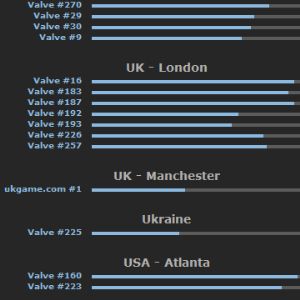 אני משתמש ב- Steam למסירת משחקים כבר זמן מה. גם כשאני בבעלותי עותקים פיזיים של המשחקים אני משתמש בשירות כדי להוריד אותם, בטוחה בידיעה שהתקשורת המקורית בטוחה.
אני משתמש ב- Steam למסירת משחקים כבר זמן מה. גם כשאני בבעלותי עותקים פיזיים של המשחקים אני משתמש בשירות כדי להוריד אותם, בטוחה בידיעה שהתקשורת המקורית בטוחה.
כשאני כותב את זה, אני בר מזל שיש לי חיבור אינטרנט מהיר - 50 מגהבייט / שניות - עם זאת, זה לא תמיד היה כך. היתרונות של כבלים אופטיים בצד, המרחק מביתי לחנות הטלפון המקומית פירשו זאת ADSL מעולם לא התכוונה להציע יותר מ- 2 Mb / s, משהו שכמעט לא אידיאלי למשחקים מקוונים מוריד.
אחד התחומים בהם הקשר שלי סבל באופן קבוע היה קניית משחקים ב- Steam, או התקנת מסגרות שרת ו- SDK לנגינת מצבים. מה שאני יודע עכשיו היה עוזר מאוד אז, ובכך עשוי לאפשר הורדות שנמשכו כל הלילה במשך חלק מהזמן.
מצערת בסוף הקיטור
אתה אפילו לא צריך להיות בחיבור נמוך של 2 מגה / שניות כדי לקבל מהירות הורדה נמוכה מ- Steam. בגלל הביקוש העצום בשרתים שלהם, החברה עוסקת בתהליך של מצערת רוחב פס במטרה לצמצם את ההשפעה ולאפשר להם לנהל חיבורים מרובים בכל עת.
אם החיבור שלך הוגבל ואתה משוטט בקצב של 250 Kb / s מעט, אתה יכול לעשות משהו איתו ההגדרות של לקוח Steam כדי לאפשר מהירות הורדה מהירה יותר, מוגבלת לא על ידי שרתי Steam אלא על ידי חיבור ספק שירותי האינטרנט שלך מהירות.
לפני שתעשה זאת, וודא שסגרת אפליקציות לא חיוניות שעשויות להיות רוחב פס. תוכניות צ'אט, הורדות ווידאו זורם היו כולן תחת תיאור זה, כמו גם כל שדרוגי אפליקציות שמתרחשים.
בחר שרת חדש
מבקר הדף הזה יציג תרשים קו המפרט את רוחב הפס של Steam במהלך 48 השעות האחרונות.
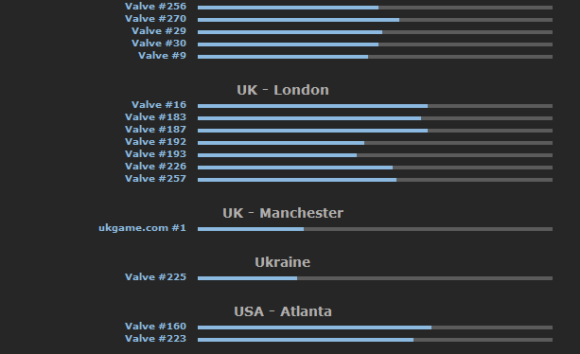
עם זאת, חשוב יותר הוא רשימת תרשימי העמודות שמתחתיה, שכל אחד מהם מייצג שרת וכמה הוא עסוק; ככל שהסר קצר יותר, מספר המשתמשים נמוך יותר. עם זאת, שים לב שעליך לחפש שרת שנמצא בקרבת מקום - בחירת שרת קיטור אוסטרלי כשאתה בבריטניה זה לא רעיון טוב.
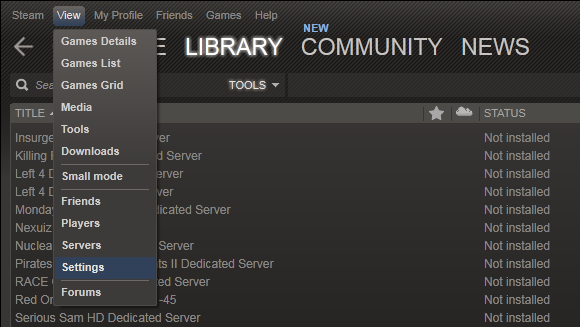
בחר שרת קרוב ועם מספר משתמשים נמוך ופתוח תצוגה> הגדרות. בתוך ה הורד + ענן ראשית, וודא שחיבור האינטרנט שלך מוגדר כראוי - שנה את המהירות המשוערת של חיבור האינטרנט שלך לפי התיבה הנפתחת.
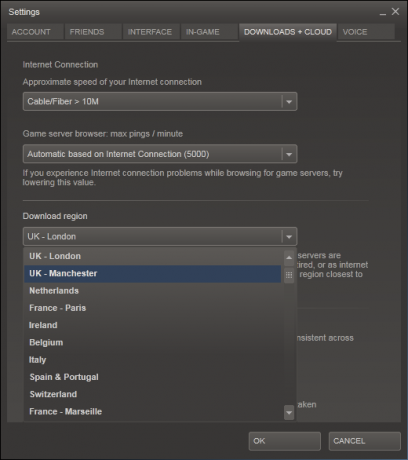
הקסם האמיתי בתהליך זה מגיע לכאן: לחץ על הורד אזור בתפריט הנפתח ובחר בשרת שזיהית קודם. כל שעליך לעשות הוא ללחוץ על אישור כדי לאשר ואז להפעיל מחדש את Steam כדי שהשינויים ייכנסו לתוקף.
שימו לב שרשימת השרתים מתעדכנת אוטומטית כאשר שרתים חדשים מועברים לרשת ויחידות ישנות פורשות. ככזה עליך לבדוק כל כמה חודשים שהחיבור שלך לא עודכן לשרת איטי יותר.
שיפור מהירויות ב- Windows
יש דרך נוספת בה תוכלו לשפר את מהירויות ההורדה מ- Steam, אך זו שיטה כללית הרבה יותר שתשפיע על כל מה שתעשו ברשת. באמצעות מתזמן המנות של Windows QoS ניתן להסיר את ההגבלות על מהירויות ההורדה כדלקמן.
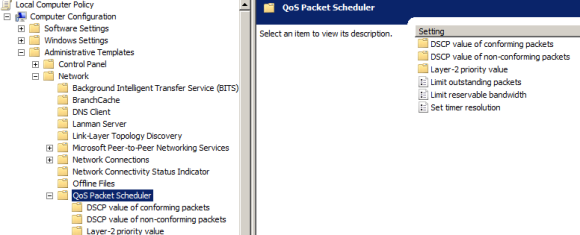
מכה WINKey + R ולהיכנס gpedit.msc בתיבה - חלון המדיניות הקבוצתית ייפתח. מכאן, הרחב תצורת מחשב> תבניות ניהול> רשת> מתזמן מנות QoS.
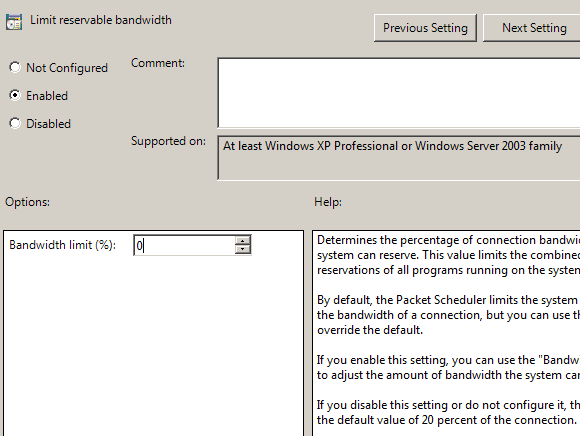
בחלונית הימנית, לחץ פעמיים כדי לפתוח הגבל רוחב פס הפיך, ובחר את אפשר לחצן הבחירה, הגדרת מגבלת רוחב הפס (%) ל 0%.
בסיום, לחץ על להגיש מועמדות, לאחר מכן בסדר. לאחר מכן ניתן להשתמש בכל כלי פופולרי לאיתור מהירות אינטרנט כדי לבדוק את ההשפעה של שינוי זה.
שינויים אפקטיביים, מבוצעים בקלות
שני השינויים הללו יכולים להשפיע ברצינות על מהירות ההורדות שלך מ- Steam, כשהאחרון יגיע לשימוש מועיל מעבר לקהילת המשחקים המקוונים הפופולריים ומערכת DRM. לא אמורות להיות תופעות לוואי - בכל מקרה של שינוי זה שאני מודע אליו, משתמש הקצה נותר מרוצה מהתוצאות.
כמובן ששני הפתרונות הללו מוגבלים על ידי המהירות המוצעת על ידי ספק שירותי האינטרנט שלך, כך שאם יש לך בעיות מהירות הורדה מתמשכות, יהיה צורך לטפל בהן בגוף המתאים. אתם עשויים לחשוב ככה לא כדאי להשתמש ב- Steam בגלל זה.
כאשר Steam פועל בצורה נחמדה וחלקה, עכשיו אתה יכול לשחק במשחקים להרוויח כמה כרטיסי סחר ב- Steam מהם כרטיסי סחר בקיטור וכיצד משיגים אותם?להלן כל מה שאתה צריך לדעת על כרטיסי מסחר קיטור, כולל איך להשיג אותם ומה לעשות איתם. קרא עוד .
כריסטיאן קאוולי הוא סגן עורך לביטחון, לינוקס, עשה זאת בעצמך, תכנות וטכנולוגיות. הוא גם מייצר את הפודקאסט שימושי באמת ובעל ניסיון רב בתמיכה בשולחן עבודה ותוכנה. תורם למגזין Linux Format, כריסטיאן הוא טינקרר Raspberry Pi, חובב לגו וחובב משחקי הרטרו.